




Что делать, если браузер постоянно открывается сам по себе с рекламой? С таким вопросом ко мне обратился один пользователь.
Мне довольно быстро удалось решить эту проблему. В этом посте хочу поделиться с вами своим опытом решения данной проблемы.
Постоянно открывается браузер с рекламой. Что делать?
Самопроизвольный запуск браузера, к тому же на страницы с рекламой должны насторожить любого пользователя. Если вы столкнулись с тем, что у вас в браузере сами по себе открываются вкладки с рекламой, то значит в вашей системе орудовала вирусная программа.
Как отключить автозапуск программ в Windows 10
Примечание! Не путайте с рекламой, которая присутствует на посещаемых вами сайтах. Она ни как не может сама запускать ваш браузер либо открывать вкладки с рекламой. В данном случае браузер и вкладки на нем запускаются локально с вашей системы, из-за внесенных изменений в настройки вашей системы вирусом.
Утилиты для борьбы с нежелательным ПО
Само по себе, открытие бразузера без вашего на то позволения не несет какой либо большой опасности, кроме как раздражения пользователя. И чтобы исключить даже этот неприятный момент можно воспользоваться утилитой, которая сканирует и обезвреживает на компьютере потенциально нежелательное ПО. Подробно о профилактике защиты от нежелательного софта писал тут.
В первую очередь хочу предложить вам утилиту ADWCleaner . Инструкцию по использованию приводил здесь.
Она проста в использовании и помогает в большинстве случаев. Если не помогла, то можете попробовать другую программу под названием Malwarebytes Antimalware . Она также имеет поддержку русского языка и проблем с использованием возникнуть не должно. Также решить проблему с несанкционированным запуском браузера с рекламой может помочь программа Hitman Pro . Она отлично справляется с возложенными на нее обязанностями поиска и удаления шпионских, рекламных и тому подобных программ.
Что делать если браузеры открываются сами? (ручной способ решения)
Если вам не помогла ни одна из перечисленных выше программ, то скорее всего запуск приложения записан в планировщик заданий операционной системы. Таким образом, либо через определенные интервалы времени, либо в определенное время осуществляется запуск браузера. Чтобы решить проблему, нужно удалить задание из планировщика. Для этого:
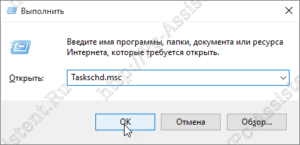
При включении компьютера открываются программы, как закрыть программы автозапуск
- Жмем кнопки WIN+R . Набираем команду taskschd.msc и нажимаем Enter . Должен запуститься планировщик заданий Windows.
- Жмем на » Библиотека планировщика заданий » и в открывшемся списке поочередно изучаем задания. Условно интерфейс окна планировщика заданий можно поделить на три части.
- Список заданий
- Свойства заданий
- Действия производимые с заданиями (не путайте с действиями записанными внутри самого задания)
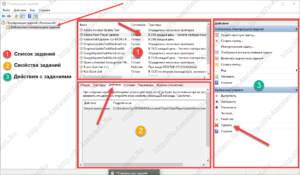
Во втором окне (свойства задания) перейдите во вкладку » Действия «. Здесь можно наблюдать какие действия приписаны заданиям (например на картинке каждый день в 3:55 минут осуществляется запуск программы FlashPlayerUpdateService.exe , расположенной по пути C:WindowsSysWOW64MacromedFlashFlashPlayerUpdateService.exe , которая проверяет наличие обновлений для Adobe Flash Player).
Все! Задание из планировщика удалено. После этого самозапускающиеся браузеры вас не должны уже волновать. Про блокировку рекламы в сети интернет напишу в одном из последующих публикаций. Не пропустите её.
Подпишитесь на обновления блога!
Если вам понравилась эта статья, то пожалуйста, оцените её и поделитесь ею со своими друзьями на своей странице в социальной сети.
Источник: pc-assistent.ru
Браузер сам открывает страницы с рекламой: как убрать и исправить

Всем привет! Сегодня сам лично столкнулся с проблемой,когда браузер открывается с рекламой сам по себе. Также бывает и другой случай – когда при открытии браузера открывается непонятная страница с кучей рекламы. Аналогично если зайти на любую страницу, то вы увидите большое количество рекламных баннеров, которых там не должно быть.
Реклама появляется из-за вируса AdWare, который встраивает свои надстройки в ваш браузер. Это могло произойти из-за установленной стандартной программы, скаченной с сомнительного сайта. Почему браузер открывается сам по себе? – иногда вирусы способны заносить изменения в «Планировщик задач», тогда браузер будет запускаться постоянно при определенных условиях. Также вирус мог внести изменения или команду при автозагрузке системы, тогда браузер будет постоянно открываться при включении или перезагрузке компа, а вы будете видеть окна или страницы с рекламой.
ШАГ 1: Убираем автозапуск
Как убрать самопроизвольные вкладки с рекламой? Для этого можно убрать автозапуск самого браузера. Данная надстройка может быть в нескольких местах – поэтому я бы советовал пройтись по всем рекомендациям.
- Переходим в «Планировщик задач Windows» – нажимаем на наши любимые клавиши и R и прописываем:

- Можно также запустить команду через поисковую строку как на десятке, так и на семерке или восьмерке.
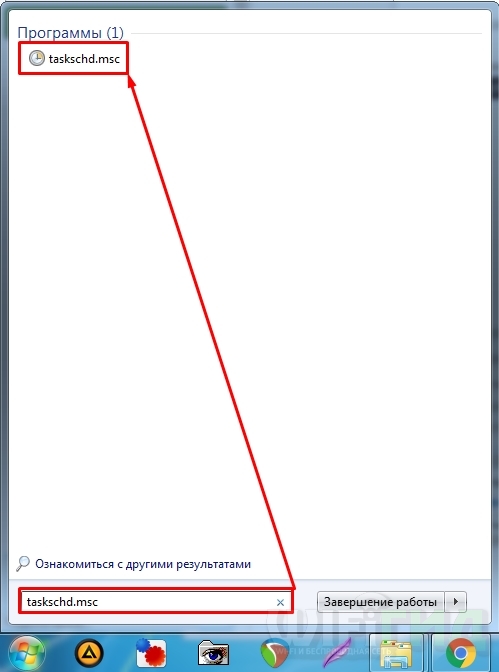
- Теперь один раз нажмите на «Библиотеку планировщика заданий». В основном блоке вы увидите все возможные задачи, которые время от времени запускаются на вашем ПК. Проще всего найти виновника по вкладке «Действия» – нажмите на любую задачу и далее откройте данную вкладку. Теперь пройдитесь по каждой задаче и найдите ту, которая запускает ваш браузер. Как видите в конце можно увидеть также дописку в виде стороннего сайта или даже целой программы.
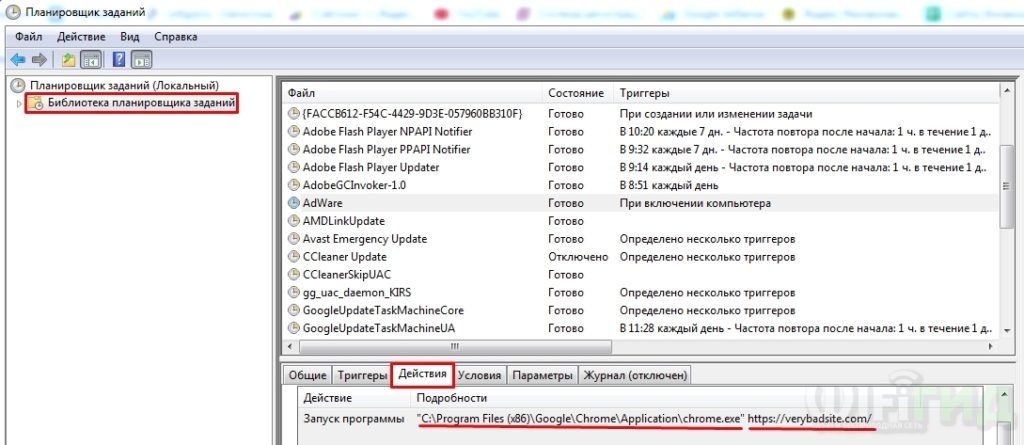
- Теперь очень важный момент – если в конце вы видите дописку к сайту, то просто удалите триггер. Если вы ещё не удалили вирус, и в конце или в начале идет дописка с программой «exe» (но не с названием браузера), то можно попробовать потом вручную найти данную программу через поиск и удалить.
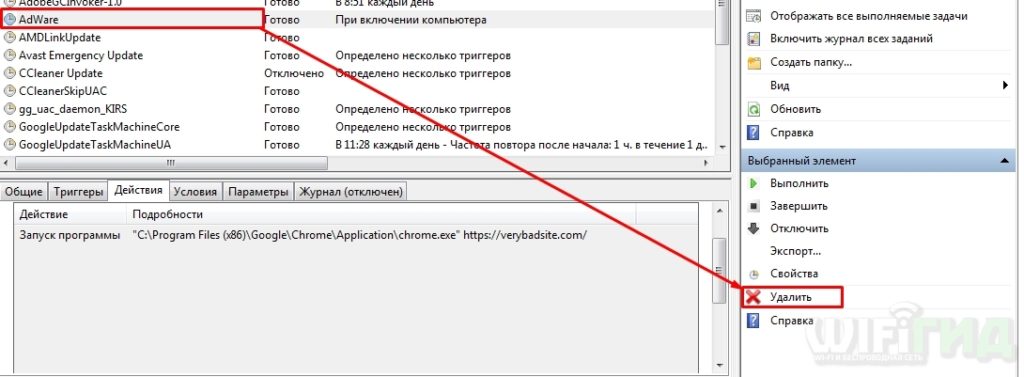
ШАГ 2: Удаление вируса
От рекламных страниц мы избавились, но теперь нам нужно избавиться от вирусов, которые засели на компе. Для этого можно попробовать воспользоваться стандартной антивирусной программой, которая у вас есть. Желательно перед этим обновить вирусные базы. Также вы можете воспользоваться сторонней утилитой AdwCleaner, которая специализируется на удалении подобных вирусов.
Также если вы пользуетесь Google Chrome, то можете сделать очистку оттуда. Для этого зайдите в «Настройки».
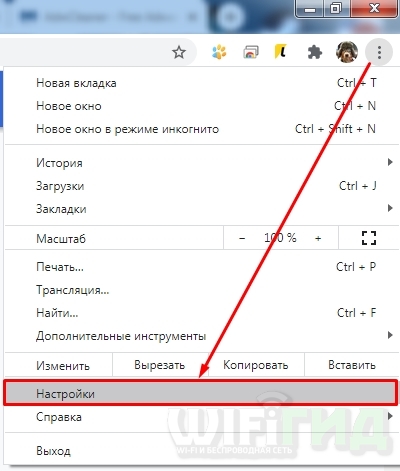
Слева в основном меню разверните «Дополнительные» настройки и перейдите в раздел «Сброс настроек и удаление вредоносного ПО».
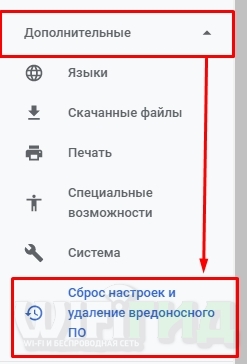
Сначала нажимаем на кнопку «Удалить вредоносное ПО с компьютера», а потом «Восстановить настроек по умолчанию».
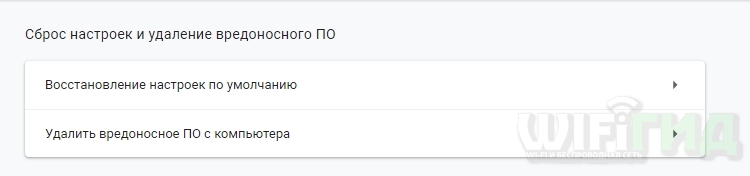
Как вариант для других браузеров, можно его полностью удалить с компа и переустановить. Для этого зайдите в «Программы и компоненты». Для этого нужно зайти в «Панель управления»: в Windows 7 просто нажимаем по меню «Пуск»; в Windows 10 кликаем на клавиатуре по кнопкам и R и после этого вводим команду «Control».
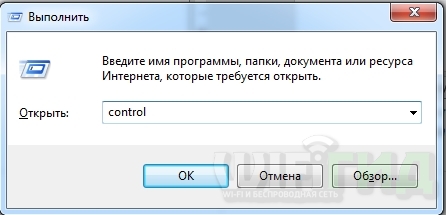
Заходим в нужный пункт, заходим туда, находим наш поломанный браузер и удаляем его. После этого заново скачайте и установите его повторно. Также я бы советовал пройтись по всем установленным программам на компе – удалите все ненужное, лишнее и подозрительное.
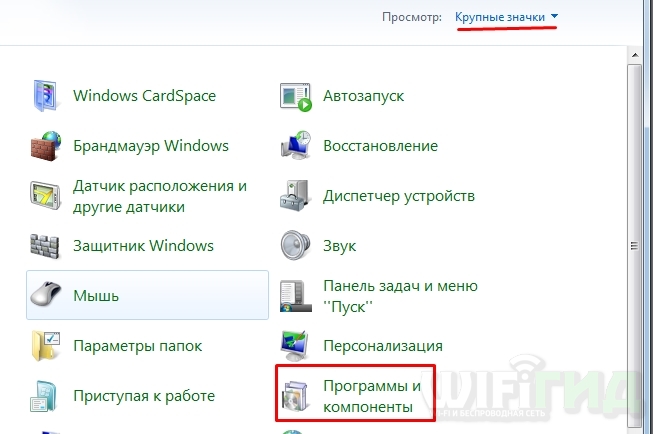
Запустите браузер и попробуйте перейти на какой-нибудь сайт. Если реклама все равно появляется, то откройте «Свойства» ярлыка.
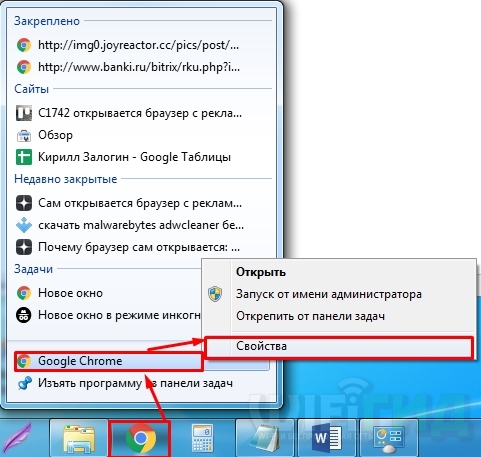
В строке «Объект» будет прописан путь запускаемой программы. В самом конце должно стоять название запускаемого файла и закрытые кавычки (как на картинке ниже). Если вы увидите ещё что-то, то удалите. Или вы можете удалить этот ярлык, пройти по данному пути и создать новый ярлык от запускаемого «exe» файла (ПКМ по файлу и далее «Создать ярлык»).
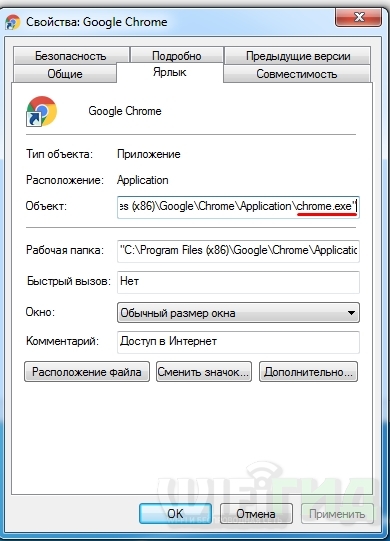
Если проблема повторяется – например, при запуске системы, то значит нужно найти подобную команду в автозагрузке. В Windows 10 нажмите ПКМ по панели внизу и зайдите в «Диспетчер задач».
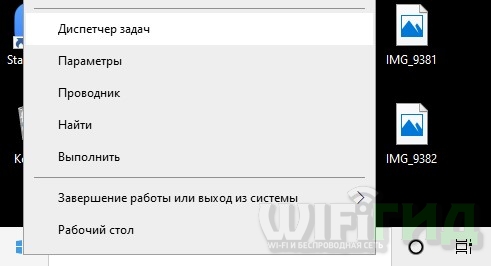
В Виндовс 7 нужно выполнить команду: «msconfig», через кнопки и R или через поисковую строку системы.
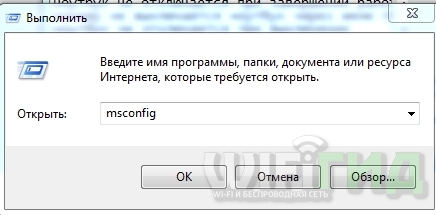
На вкладке «Автозагрузки» отключите все кроме антивирусной программы. И перезагрузите комп.
Источник: wifigid.ru
Что делать, если браузер открывается сам по себе

На настоящий момент в мире существует множество самых различных вирусов и вредоносного программного обеспечения, способных навредить персональному компьютеру человека, замучить его постоянно появляющейся рекламой или как минимум доставить немало хлопот.
Наверняка многие пользователи ПК сталкивались с разного рода вирусами — некоторые из них менее вредны, а некоторые могут быть необычайно назойливыми. К примеру, так называемые рекламные вирусы. Их наличие на компьютере жертвы приводит к появлению излишне большого количества навязчивой рекламы или к тому что браузер открывается сам по себе, причём абсолютно автоматически, без вашего ведома.

Что же делать в такой ситуации, когда компьютер заражён рекламным вирусом класса adware?
На помощь вам придёт эта статья, прочтя которую до конца, вы запросто сможете очистить свой персональный компьютер от всех надоедливых, вредоносных вирусов и решить проблему с тем, чтобы браузер больше не запускался сам по себе.
Решение проблемы

Проблема с автоматическим, самопроизвольным открытием, например, Яндекс-браузера может быть достаточно надоедливой. Особенно в той ситуации, когда вам уже удалось удалить сам источник проблем благодаря запуску автоматической проверки на вирусы за счёт, к примеру, установленного антивируса на ваш компьютер. Однако зачастую этого может быть недостаточно для полного Проблема с автоматическим, самопроизвольным открытием, например, Яндекс-браузера может быть достаточно надоедливой. Особенно в той ситуации, когда вам уже удалось удалить сам источник проблем благодаря запуску автоматической проверки на вирусы за счёт, к примеру, установленного антивируса на ваш компьютер. Однако зачастую этого может быть недостаточно для полного удаления рекламного вируса.
Всё дело в том что помимо самого заражённого файла, на компьютер пользователя вирус также устанавливает определённые команды по изменению конфигурации программ и делает это, как правило, в первую очередь. За счёт этого даже в случае, когда сам заражённый файл будет удалён благодаря работе какого-нибудь антивируса, тем не менее проблема с самопроизвольным открытием браузера может со временем появиться вновь. Однако обо всём по порядку. Рассмотрим поподробнее методы решения проблемы.
Расширение-анонимайзер для Google Chrome: создаем VPN
Способ 1 – Программа AdwCleaner

Зачастую сейчас для решения проблемы относительно того почему, например, Яндекс-браузер запускается сам по себе и открывает рекламные сайты или устанавливает совершенно не нужные вам, засоряющие компьютер программы, многие советуют воспользоваться услугами программы AdwCleaner, которая как раз специализируется на очистке персональных компьютеров от таких вот рекламных вирусов. При этом утилита производит грамотную и аккуратную очистку реестра от всех следов вредоносных программ.
Программу AdwCleaner можно скачать совершенно бесплатно с сайта http://adwcleaner.ru.

Утилита обладает максимально простым, доступным и интуитивно понятным интерфейсом. После того как программа будет скачана с сайта и установлена на ваш персональный компьютер, нажмите на кнопку «Scan» и запустится сканирование ПК на наличие вредоносных рекламных файлов и вирусов.
Нажав же на кнопку «Cleaning» после процесса сканирования, вы очистите, то есть удалите с вашего компьютера все найденные вирусы и нежелательные файлы. После того как очистка завершится, и компьютер будет перезагружен, программа AdwCleaner выдаст отчёт о проделанной работе.
Способ 2 – Самостоятельное удаление подозрительных программ
Совсем не лишним будет также проверить свой компьютер на наличие всяческих вредных, совершенно не нужных и подозрительных программ которые могут попасть через какие-либо пиратские или вредоносные сайты.

Осуществить это можно просто перейдя в раздел «Пуск», затем «Панель управления» и «Удаление программ». Должно будет появиться специальное окно со списком всех установленных на ваш компьютер программ.
Если какая-то из программ имеет странное название или кажется вам подозрительной, немедленно удаляйте её, однако, будьте осторожны в своём выборе и не удалите случайно что-нибудь нужное. Узнать наверняка является ли программа полезной или, наоборот, вредоносной можно просто введя её название в любом интернет-поисковике и почитав повнимательнее о самой программе.
Способ 3 – Очистка автозагрузки
После удаления всех вредоносных программ и вирусов важным моментом является проверка меню автозагрузки компьютера, в которой рекламные вирусы могли оставить свои следы, и если это меню не очистить от них, то проблема запросто может появиться вновь. Для того чтобы избежать такой проблемы, нужно проделать следующие манипуляции:

- Откройте панель «Пуск» и в строке поиска наберите msconfig.
- Откроется встроенная в Windows программа отображения конфигурации вашей системы.
- Перейдите на вкладку автозагрузка.
- Внимательно изучите список программ, которые открываются сами по себе всегда когда вы включаете свой персональный компьютер и в случае если та или иная программа кажется вам подозрительной снимите с неё галочку. В таком случае программа не будет включаться вместе с запуском компьютера. Удаление программ из автозагрузки может существенно ускорить процесс запуска Windows и улучшить работу компьютера в целом. Главное — убедитесь в том что программа однозначно вредоносная, предварительно поискав информацию про неё в интернете.
- После того как выбор будет сделан, нажмите на кнопку «ОК».
- Утилита предложит перезагрузить компьютер для сохранения изменений. Выберите один из вариантов — перезагрузить сейчас или позже, в случае если у вас есть ещё незаконченные дела.
Источник: komp-guru.ru